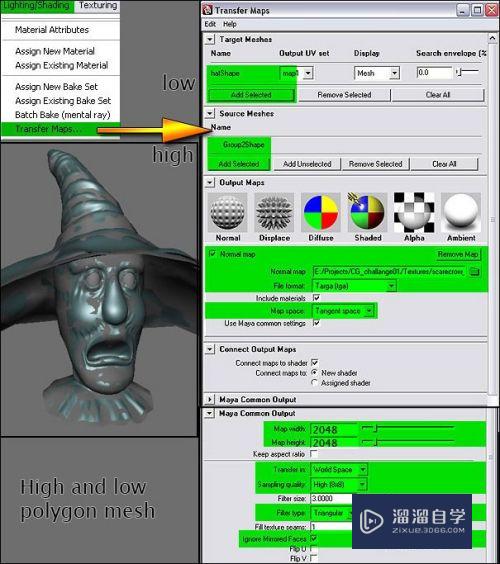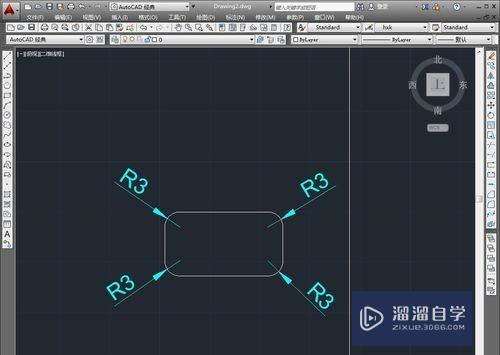CAD图形怎么填充图案优质
在CAD画建筑。施工。装修等等图纸的时候常常会用到图案填充工具。为了让图形可以更好的表达内容。我们常会用到填充。所以今天一起来熟悉CAD图形怎么填充图案的吧!
工具/软件
硬件型号:雷神(ThundeRobot)911Zero
系统版本:Windows7
所需软件:CAD2014
方法/步骤
第1步
打开一张图纸。找到要填充的对象。

第2步
从【绘图】菜单下面找到【图案填充】。打开【图案填充和渐变色】。
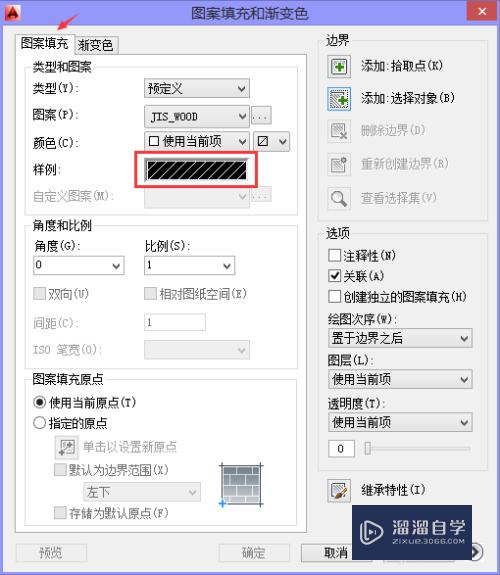
第3步
在【样例】中选择一种需要的图案。
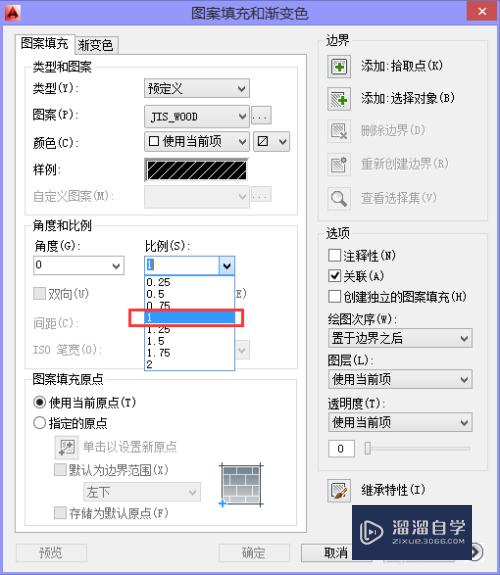
第4步
在角度和比例中把比例改成图纸的要求。这里用的是1:1的比例。点左上角的【选择对象】或【拾取点】。这个要根据自己的图纸上的对象而定。
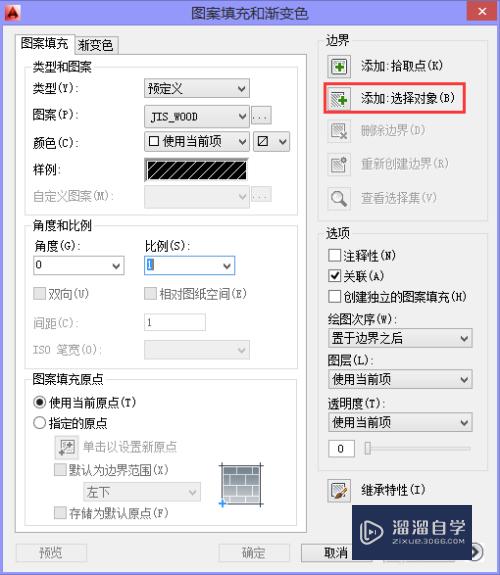
第5步
等光标变成一个小十字形是。从左向右画一个小框。选择要填充的对象。
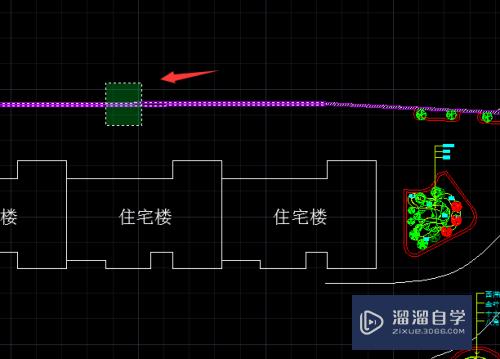
第6步
选择完成后。在下面的命令栏中可以看到选择了几个对象。点击【预览】。就可以看到最终的结果。如果不满意可以接着必修。
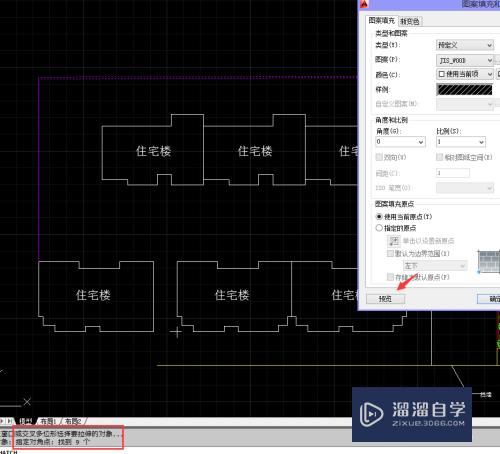
第7步
最后按回车或点鼠标右键。完成了填充。
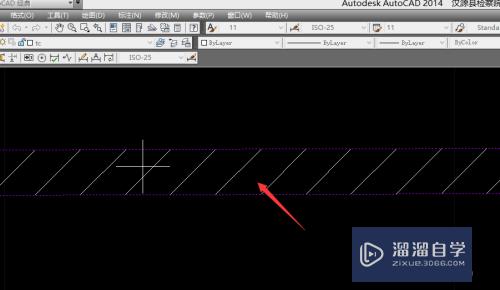
以上关于“CAD图形怎么填充图案”的内容小渲今天就介绍到这里。希望这篇文章能够帮助到小伙伴们解决问题。如果觉得教程不详细的话。可以在本站搜索相关的教程学习哦!
更多精选教程文章推荐
以上是由资深渲染大师 小渲 整理编辑的,如果觉得对你有帮助,可以收藏或分享给身边的人
本文标题:CAD图形怎么填充图案
本文地址:http://www.hszkedu.com/61560.html ,转载请注明来源:云渲染教程网
友情提示:本站内容均为网友发布,并不代表本站立场,如果本站的信息无意侵犯了您的版权,请联系我们及时处理,分享目的仅供大家学习与参考,不代表云渲染农场的立场!
本文地址:http://www.hszkedu.com/61560.html ,转载请注明来源:云渲染教程网
友情提示:本站内容均为网友发布,并不代表本站立场,如果本站的信息无意侵犯了您的版权,请联系我们及时处理,分享目的仅供大家学习与参考,不代表云渲染农场的立场!